컴퓨터 모니터 안나옴 신호없음 해결
- IT 유용한 정보/종합
- 2021. 3. 17.

컴퓨터 모니터 안나옴 신호없음 해결
컴퓨터를 전문적으로 알고 있는 것은 아니지만 나의 주변 지인들의 컴퓨터에 문제가 있을때면 아는 범위안에서는 직접 수리를 해 주는 편이다. 그렇게 몇몇 지인들의 컴퓨터를 고쳐주는 반복되는 작업속에서 가장 빈번히 발생하는 고장 증세는 바로 '모니터 안나옴' 이다.
이 증상은 컴퓨터 PC를 오랫동안 사용해온 연식있는 컴퓨터 뿐만 아니라 새로 조립하거나 구입한 경우에도 자주 발생하는 문제다. 인터넷에서 이 문제의 해결방법을 찾아 보았을때 제대로된 포스팅이 잘 보이지 않아 직접 작성해본다.
누구나 따라할 수 있는 수준으로 이야기를 풀어나가기 때문에 초보자분들도 함께 참여해보자.
1. 컴퓨터를 새로 구입했는데 모니터 안나오는 경우
삼성이나 LG의 브랜드 PC를 구입했다면 전문기사가 직접 방문해 컴퓨터세팅을 끝마쳐줬을 것이다. 하지만 직접 조립컴퓨터를 구입해 택배로 받은 경우라면 컴퓨터와 모니터의 연결을 직접 해야한다.


컴퓨터 PC 뒷면을 보면 다양한 입출려포트들이 눈에 띈다.
컴퓨터 초보자라면 이 뒤에 포트들의 구성을 잘 모를 수 있다.
위의 사진에서 1번은 메인모드에 장착된 입출력 단자이고 2번은 외장그래픽카드의 입출력 포트이다.
요즘은 모니터와 케이블연결은 HDMI, DP, DVI로 이루어져 있다. 만약 외장그래픽이 설치된 컴퓨터라면 1번의 위치가 아닌 2번의 위치에 케이블을 연결해야한다.
1번의 포트는 외장그래픽을 사용하지 않고 메인보드의 내장그래픽을 이용하는 유저들이 모니터연결 케이블을 연결하는 곳이다.
의외로 이러한 부분을 몰라 외장그래픽카드가 있음에도 불구하고 1번 포트에 HDMI등의 케이블을 연결해 화면이 나오지 않게 되는 것이다.
이럴때 모니터는 전원이 들어오는 상태고 입력받은 신호가 없기 때문에 신호없음이 발생하게된다.
2. 단순 케이블 접촉불량
이미 잘 사용하던 모니터의 화면이 갑자기 나오지 않는다면 모니터뒤에 입력케이블이 제대로 꽂혀있는지 확인해야한다.


평소 모니터와 컴퓨터를 연결하는 케이블의 길이가 짧아 선이 뽑힐 우려가 있었다면 이러한 증상이 종종 발생할 것이다. 이외에도 물건을 옮기거나 지나다니던 중에 부딪혀서 꼽혀있던 케이블이 느슨해지는 경우도 발생할 수 있다.
3. 그래픽카드 접촉불량
외장그래픽카드를 이용하고 있다면 메인보드에서 그래픽카드의 이탈여부도 확인해 볼 필요가 있다. 한번 조립된 그래픽카드가 빠질일이 잘 없기는 하지만 처음 설치될때에 약간의 헐거움이 있었다거나 컴퓨터 본체가 설치되어있던 위치에 따라 발로 컴퓨터 본체를 가격한다거나 하는일이 실수로 발생할 수 있다.
아래의 방법들을 따라할때에는 혹시모를 사고에 대비해 따라해주어야 할 것이있다.
컴퓨터는 전원이 꺼져있더라도 대기전력이 흐르고 있기 때문에 본체해체 전 '컴퓨터전원버튼'을 3~4번 눌러주어 컴퓨터 안에 남아있는 대기전력을 제거해준다. (컴퓨터를 켜기위한 본체에 달린 스위치 버튼을 말한다.)
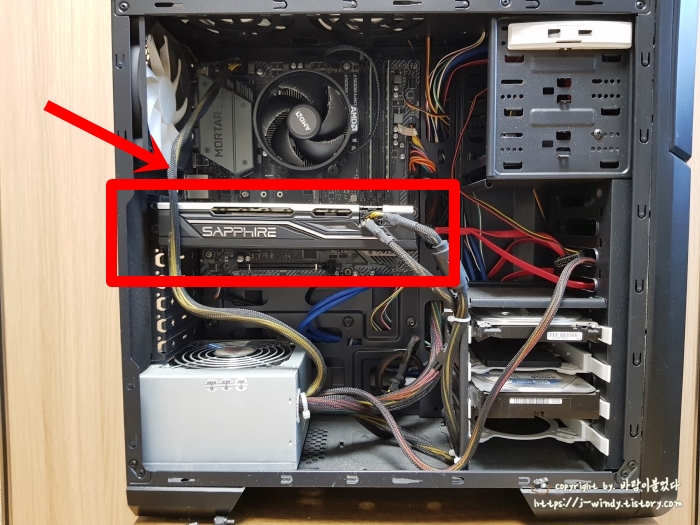
컴퓨터 본체를 열어보면 이렇게 외장그래픽카드가 설치된 것을 확인할 수 있을 것이다. 내 컴퓨터에 장착된 그래픽카드는 사파이어 라데온 580 모델이다.

메인보드와 외장그래픽간의 접촉유무를 눈으로 확인해 보도록 한다. 만약 간격이 벌어져 있다면 손으로 꾹 눌러서 다시 넣어주고 볼팅을 제대로 해 준다.
4. RAM 램 접촉 불량
사실 내가 고장증세를 고쳐주었던 대부분의 문제는 바로 RAM 이다.
RAM은 Random Access Memory의 약자로 기억된 정보를 읽어내기도 하고 다른 정보를 기억시킬 수도 있는 메모리의 종류로 응용 프로그램의 일시적 로딩과 데이터의 일시적 저장 등에 사용하는 컴퓨터 장치이다.

이렇게 메인보드에 보면 초록색의 직사각형 슬롯이 장착되어 있다.
본인의 시스템 사양이나 취향에 따라 디자인은 다를 수 있으나 사이즈는 동일하다. 저 램을 메인보드에서 탈거한 후 접촉부위를 지우개로 닦고 다시 꽂아주면된다.

주의 할 부분이 조금 있다.
메인보드에 따라 RAM 램을 끼울 수 있는 램 슬롯이 2~4개가 보통인데 만약 4개의 슬롯이라면 처음 램이 꽂혀있던 위치를 확인해둘 필요가 있다. 메인보드에 따라 1개를 사용할때, 2개를 사용할때에 정해진 위치에 램을 장착해야 램이 정상적으로 작동되기 때문이다.
헷갈린다면 사진을 미리 찍어두자.
위 사진에서 동그라미 부분을 눌러 램을 빼낼 수 있다.


이제 연필이나 샤프심을 지울 수 있는 일반적인 지우개를 하나 준비하자.

메인보드 램 슬롯과 결합되는 금색 부위를 지우개로 한번씩 닦아준다.
잘 닦아주었다면 다시 원래 있던 위치에 램을 안전하게 장착해 주도록한다.
아마도 이 방법을 이용하면 대부분의 컴퓨터 모니터 안나옴 현상을 해결할 수 있을 것이다.
이 문제는 새PC라고해서 일어나지 말라는 보장이 없다. 나의 지인의 경우 새로 조립한 컴퓨터에서 이런 문제가 발생해 구입한지 일주일도 안되서 내가 손을 봐준 기억이 있다.
컴퓨터가 발 밑이나 행동반경 가까이에 설치되어있다면 나도모르게 컴퓨터와 물리적 충돌을 야기시켜 컴퓨터에 미세한 쇼크가 발생할 수도 있다. 이러한 소소한 문제들로 어제 까지도 잘 사용하던 컴퓨터 모니터가 안나오거나 입력신호없음이라는 메시지를 확인하게 되는 것이다.
만약 이 방법으로도 문제가 해결되지 않는다면 간단하게 본체 내부의 먼지를 제거해보고 전문적인 업자분을 불러 해겨해야한다.